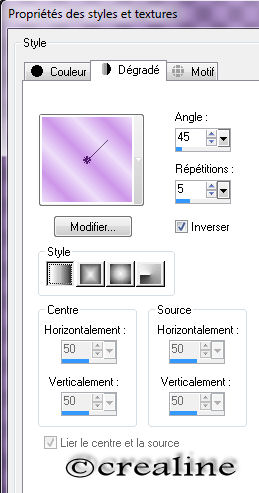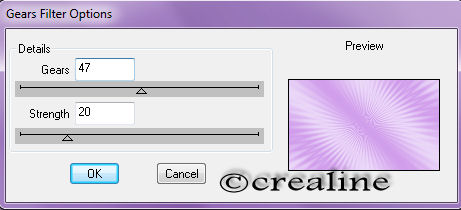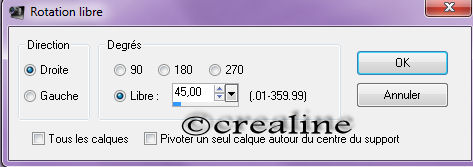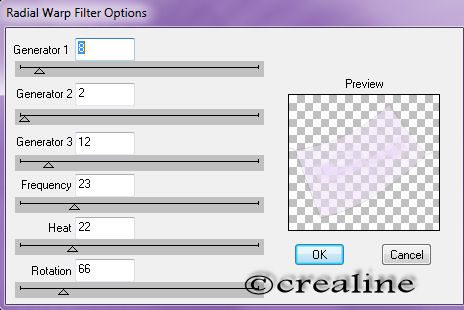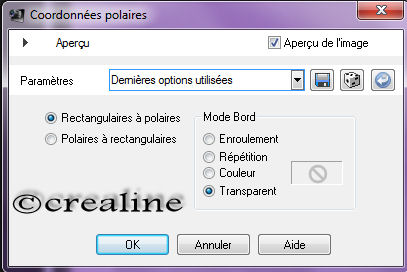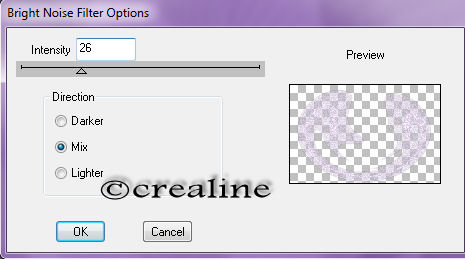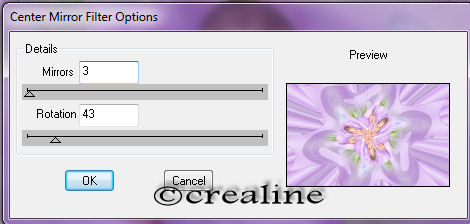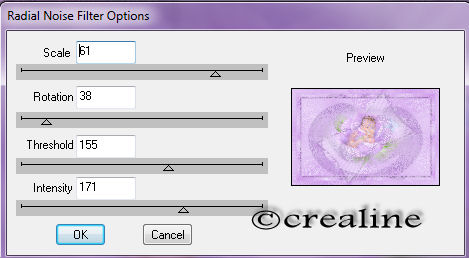|
*** Noah ***
Je dédie ce tutoriel a mon petit fils né ce 28 avril 2011 ************************* Ce tutoriel a été réalisé avec Pspx3 Mais peux être fait avec d’autres versions ************** Pour proposé mes tutoriels sur votre forum ou groupe Merci de m’en faire la demande ***** Si vous publiez votre création sur un site ou blog Merci de mettre un lien vers le tutoriel Merci de votre compréhension
Les tubes que j'utilise pour mes tutoriels Ont été reçue sur des groupes des auteurs des tubes Dont J’ai l’autorisation pour les employés Ou Ont été trouvé sur le net, par mes nombreuses recherches Si un de ces tubes vous appartient, merci de me Contacter Pour que je puisse ajouter le lien vers votre site
Pour installer les presets Alien skin Eyes candy Impact-Texture-Nature ect... Double ou simple clic gauche 'selon vos réglages) sur le preset Il s’installe automatiquement dans le dossier setting de Alien Skin -eyes candy impact5 ***** Pour les filtres si vous avez une Icone comme celle ci Vous devez l'importé absolument dans votre filtre Unlimited 2 Comment importer vos filtres dans Unlimited Ici ***** Comment installer les scripts Cliquez Ici Pour avoir la fonction Miroir et retourner Dans les versions Psp x4 , X5 - X6 A partir de la X7 ils sont à nouveau accessibles ***** Et les dégradés manquant (premier plan/Arrière plan Corel_06_029) depuis la version X5 Cliquez Ici *****
Ce tutoriel tourne autour du filtre dsb flux Le Matériel utilisé dans ce tutoriel Tube enfant trouvé sur le net de jiggs Maskcrealine2.05.2011-1 Matériel ci dessous Pour suivre le tutoriel prenez la petite flèche pour vous guider
Couleurs avant plan : #cd96e9 Couleurs arrière plan : #eddff9 Préparé un dégradé linéaire comme ci-dessous
Ouvrir un nouveau calque de 900/550 Remplir du dégradé /réglage/flou/flou gaussien sur 25 Effet /modules externes/dsb flux/gears
Calque/nouveau calque/remplir de la couleur arrière plan Calque/nouveau calque de masque/a partir d’une image Aller chercher votre masque crealinemask 2.05.2011/lumière d’origine coché/fusionner le groupe/réglage/netteté/netteté d’avantage ******************** Calque/dupliquer /image rotation libre/
Image/redimensionner a 80% tous les calques décochés Effet /modules externe /dsb flux/radial warp
Effet /effet 3D/ombre portée /1 / 2/27/5 noir Effet Distorsion/coordonnées polaires
Refaire deux fois Effet /modules externes /Bright Noise
Fusionner /les calques visibles ************************* Activer votre tube bébé /édition copier /retourner sur votre travail Édition /coller comme nouveau calque /ne le bouger pas il est au bon Endroit Ombre portée /1/ 2/ 27/ 5 noir Calque/fusionner tout aplatir ******************* Image /ajouter une bordure de 2 couleurs avant plan (foncé) Ajouter une bordure de 2 couleurs arrière plan (claire) Ajouter une bordure de 2 couleur avant plan(foncé) Ajouter une bordure de 30 couleur arrière plan (claire) Sélectionner la bordure avec la baguette la magique/tolérance 0 Remplir avec votre dégradé du départ Effet /modules externes dsb flux/center Mirror
Réglage/netteté/netteté Sélection/inverser/effet ombre portée 7/ 7/ 30/ 5/ noir refaire en négatif -7/ -7 / 30 / 5 noir Désélectionner tout ****************** Image /ajouter une bordure de 2 couleur avant plan Ajouter une bordure de 2 couleur arrière plan Ajouter une bordure de 2 couleur avant plan Ajouter une bordure de 25 couleur arrière plan Sélectionner la bordure avec votre baguette magique Remplir de votre dégradé du départ/effet/modules externes/Radial Noise
Effet /effet 3D/découpe
Désélectionner tout/image /ajouter une bordure de 2 couleur avant plan Inverser vos palette pour avoir la couleur foncé en arrière plan Activer votre police de votre choix Et écrivez votre texte « Noah »/activer la lettre K de votre clavier Inclinez le un peu et place le sur votre tag Redimensionner votre travail a 90 %/réglage/ netteté/netteté Signer votre travail
Voila c’est terminée Enregistrer en jpeg J’espère que ce tutoriel vous a plu ©Crealine 2.05.2011 Si vous rencontrez des problèmes n'hésitez pas a me contacter
Je serai ravie de recevoir vos réalisations Inscrivez vous ci dessous

|